笔记本电脑关闭屏幕不休眠设置方法 如何设置笔记本电脑屏幕不休眠
更新时间:2024-03-29 09:32:24作者:runxin
在运行笔记本电脑的过程中,相信很多用户都会遇到屏幕突然进入黑屏的情况,这就是默认设置的休眠状态,当然有小伙伴也会因为笔记本电脑屏幕进入休眠后很是影响体验,因此就在咨询小编如何设置笔记本电脑屏幕不休眠呢?下面小编就给大家介绍的笔记本电脑关闭屏幕不休眠设置方法。
具体方法如下:
1、笔记本电脑中,右击桌面任意空白位置,点击“个性化”。
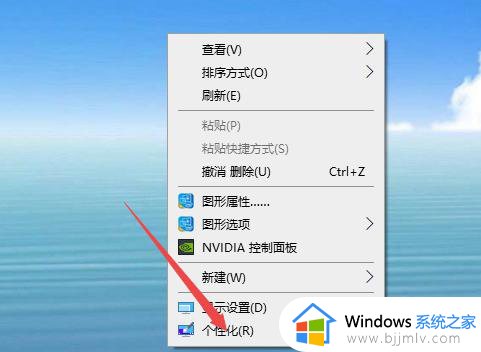
2、点击左侧“锁屏界面”。
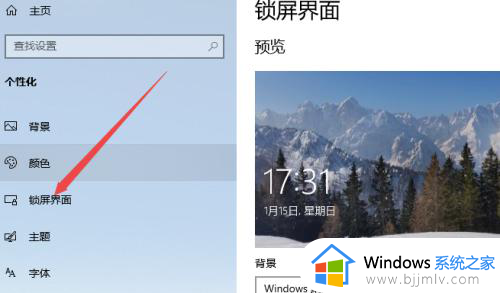
3、点击“屏幕超时设置”。
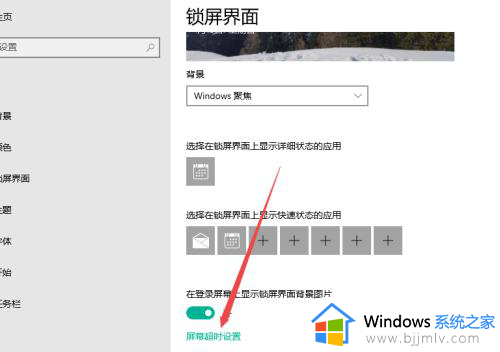
4、在屏幕设置中,将两个选项都设置为“永不”关闭屏幕即可。
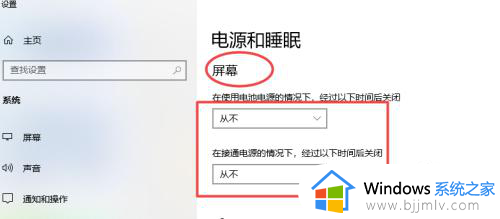
综上所述就是小编教大家的有关笔记本电脑关闭屏幕不休眠设置方法了,还有不懂得用户就可以根据小编的方法来操作吧,希望本文能够对大家有所帮助。
笔记本电脑关闭屏幕不休眠设置方法 如何设置笔记本电脑屏幕不休眠相关教程
- 笔记本电脑怎样设置屏幕休眠时间 如何设置笔记本电脑屏幕休眠时间
- 笔记本设置不休眠的方法 笔记本电脑休眠怎么关闭
- 笔记本电脑怎么设置屏幕熄灭时间 笔记本电脑怎么设置屏幕休眠时间
- 笔记本电脑合上盖子不会休眠怎么设置 笔记本电脑合上盖子不休眠设置方法
- 笔记本电脑怎么设置合上盖子不休眠 如何设置笔记本电脑合上盖子不休眠
- 苹果笔记本休眠设置方法 苹果笔记本怎么设置休眠状态
- win怎么设置屏幕不休眠 怎么设置电脑屏幕不休眠
- 联想笔记本合盖不休眠设置教程 如何设置联想笔记本合盖后不自动休眠
- 小米笔记本盖上盖子怎么设置不休眠 小米笔记本合盖不休眠设置方法
- windows屏幕休眠设置方法 windows屏幕休眠如何设置
- 惠普新电脑只有c盘没有d盘怎么办 惠普电脑只有一个C盘,如何分D盘
- 惠普电脑无法启动windows怎么办?惠普电脑无法启动系统如何 处理
- host在哪个文件夹里面 电脑hosts文件夹位置介绍
- word目录怎么生成 word目录自动生成步骤
- 惠普键盘win键怎么解锁 惠普键盘win键锁了按什么解锁
- 火绒驱动版本不匹配重启没用怎么办 火绒驱动版本不匹配重启依旧不匹配如何处理
电脑教程推荐
win10系统推荐